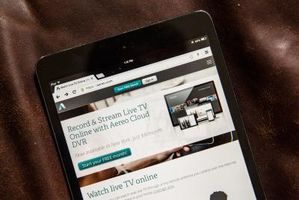
Il processo di installazione iPad include un tutorial che vi porterà attraverso le opzioni di base per configurare il dispositivo. Tuttavia, per ottenere il massimo dal vostro iPad che è necessario scavare più a fondo per capire come le scelte nell'installazione guidata di influenzano il modo il vostro iPad funzioni. Apple iOS 7 installazione guidata guida l'utente attraverso il processo di selezionando una rete Wi-Fi, l'aggiunta di un ID Apple, configurare il servizio iCloud e configurazione delle funzionalità avanzate, ad esempio servizi di localizzazione e trova il mio iPad.
Istruzioni
1
Passare il dito da sinistra a destra attraverso lo schermo di iPad per accedere alla configurazione guidata. La schermata iniziale consente di selezionare una lingua e quindi la regione da utilizzare con il tuo iPad. Seleziona la regione che corrisponde al paese di residenza, poiché questa impostazione può influenzare la lingua, impostazioni del negozio e disponibilità dei contenuti.
2
Selezionare la rete dall'elenco delle opzioni disponibili per completare il processo di attivazione richiesto e impostare la connessione Wi-Fi. Immettere la password Wi-Fi e toccare il collegamento di "Join".
Dopo aver inserito la password per la rete, il dispositivo Contatta il server di Apple per l'attivazione. Se è possibile connettersi a una rete Wi-Fi, puoi collegare il tuo iPad al computer e usare iTunes per completare l'attivazione. Viene visualizzata una notifica sul tuo iPad durante il processo di attivazione e l'installazione guidata si passa alla schermata successiva una volta completata l'attivazione.
3
Selezionare "Abilita servizi di localizzazione" per fornire la capacità di localizzare geograficamente il tuo iPad. Se non volete utilizzare i servizi di posizione, selezionare "Disattiva servizi di localizzazione".
Servizi di localizzazione anche forniscono un'opzione utile per trovare ristoranti locali o ottenere indicazioni stradali, e Apple richiede servizi di localizzazione, se si prevede di utilizzare trovano il mio iPad.
4
Selezionare l'opzione "Configura come nuovo iPad," "Ripristina da Backup iCloud" o "Ripristina da Backup iTunes".
Configurare il dispositivo come un nuovo iPad ti dà l'installazione predefinita. È necessario scaricare qualsiasi app che si desidera utilizzare o sincronizzare il dispositivo con la tua libreria di iTunes per installare il contenuto. Se si seleziona l'opzione di ripristinare da iTunes, è necessario collegare il dispositivo al computer e avvia iTunes. Dopo aver confermato il file che si desidera utilizzare, il dispositivo ripristina stesso e completa il processo di installazione utilizzando le impostazioni dal backup.
5
Scegliere l'opzione "Sign in With Your Apple ID" o "Creare un ID Apple gratuito," Se si è scelto di configurare il dispositivo come un nuovo iPad. Quindi, fornire le credenziali dell'ID Apple o seguire le istruzioni per confermare il tuo compleanno e scegliere un ID Apple da utilizzare sul tuo dispositivo. Se è selezionata l'opzione per ripristinare l'utilizzo di iCloud, fornire le credenziali e selezionare il backup che si desidera ripristinare.
6
Toccare il pulsante "Accetto" e "Agree" nuovamente confermare che letto i termini di servizio.
7
Inserire e confermare un codice di quattro cifre da utilizzare sul tuo dispositivo. Questo protegge i tuoi dati e richiede agli utenti per un codice di accesso prima di accedere alle tue applicazioni e contenuti.
8
Completare tutte le richieste rimanenti e premere "Get Started" per iniziare a utilizzare il tuo iPad.
9
Collegare il dispositivo ad iTunes tramite il cavo connettore USB Lightning e selezionare gli elementi che si desidera sincronizzare il dispositivo. Fare clic sul pulsante "Sync" per completare il processo.